Workflow de Contratos
Com as movimentações é possível criar um fluxo de trabalho. Uma movimentação inserida poderá disparar um ou mais prazos e, o cumprimento do prazo com uma nova movimentação dará continuidade ao fluxo.
1.1. Acessando o módulo de contrato
- Acesse o Advwin Desktop;
- No menu principal, clique em ‘Movimentações’ (01), depois em ‘Controle de Pastas/Processos’ (02) e ‘Workflow de Contrato’ (03).

III. Na tela inicial, pesquise o contrato por ‘Cliente’ (01) ou ‘Contrato’ (02);

IV. Selecione o cliente que deseja visualizar a listagem dos contratos.
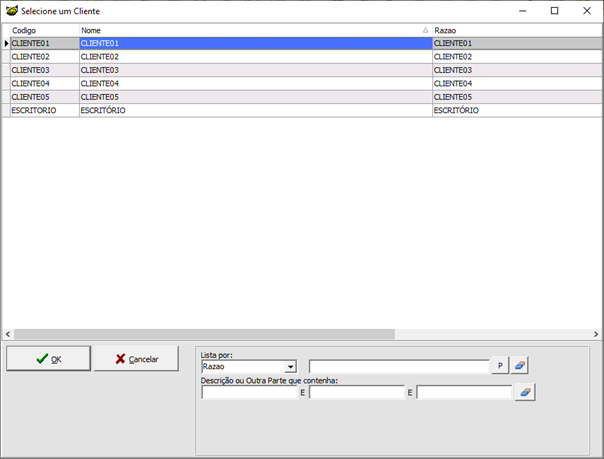
V. Selecione o contrato que deseja lançar um Workflow.
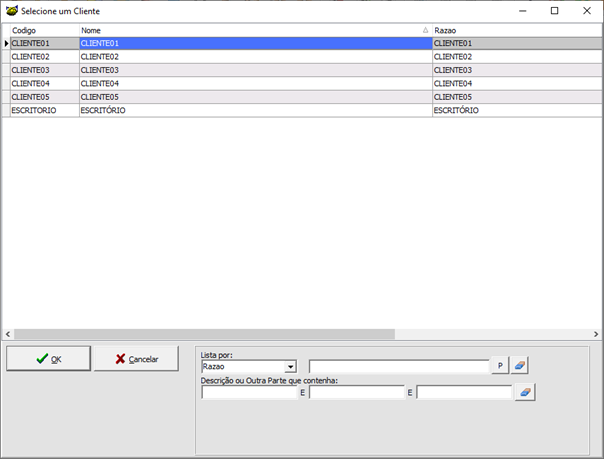
1.2. Tela inicial Workflow de Contratos

1. Ident. /Movimentação “Disparo”
Campo preenchido automaticamente com o número de identificação da movimentação que está sendo inserida. Ex: Se a movimentação for a de número 40, consequentemente a próxima será 41 e assim sucessivamente.
2. A depender do checkbox marcado, alguns campos serão ativados/desativados.
- Se o checkbox
 (01) estiver marcado, o campo de destinatários (02) ficará inativo, e os campos ‘Advogado Responsável’, ‘Advogado Sócio’ e ‘Advogado Correspondente’ poderão ser alterados.
(01) estiver marcado, o campo de destinatários (02) ficará inativo, e os campos ‘Advogado Responsável’, ‘Advogado Sócio’ e ‘Advogado Correspondente’ poderão ser alterados.

II.![]() Configuração realizada que dispara prazos para um determinado grupo de usuários de forma sequencial. Se o campo estiver marcado o checkbox
Configuração realizada que dispara prazos para um determinado grupo de usuários de forma sequencial. Se o campo estiver marcado o checkbox ![]() (02) ficará visível. Assim, a cada acionamento de prazos, um usuário do grupo de segurança será selecionado como destinatário ou dono do prazo. No próximo acionamento, outro usuário será selecionado, até que todos os usuários do grupo tenham recebido prazos.
(02) ficará visível. Assim, a cada acionamento de prazos, um usuário do grupo de segurança será selecionado como destinatário ou dono do prazo. No próximo acionamento, outro usuário será selecionado, até que todos os usuários do grupo tenham recebido prazos.
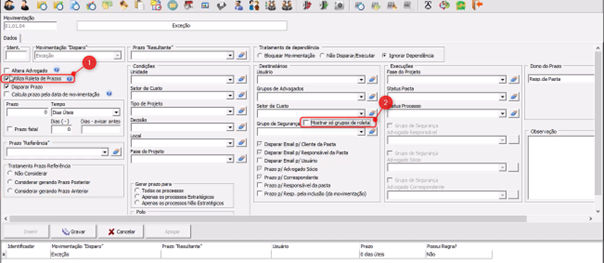
III. ![]() Ao marcar este campo, um prazo será criado para os usuários destinatários ou usuários responsáveis. Com esta opção selecionada o prazo resultante deve estar preenchido. Além disso, os campos (02) ficarão inativos.
Ao marcar este campo, um prazo será criado para os usuários destinatários ou usuários responsáveis. Com esta opção selecionada o prazo resultante deve estar preenchido. Além disso, os campos (02) ficarão inativos.

IV. ![]() Quando estiver marcado, o prazo automático iniciará a partir da data da movimentação (campo editável pelo usuário). Quando estiver desmarcado o prazo automático iniciará a partir data de cadastro do prazo.
Quando estiver marcado, o prazo automático iniciará a partir da data da movimentação (campo editável pelo usuário). Quando estiver desmarcado o prazo automático iniciará a partir data de cadastro do prazo.
1. Prazo

- Prazo: Contagem de tempo que será inserida a data do prazo. A contagem poderá ocorrer da data de cadastro ou data da movimentação.
- Tempo: Serão listadas as seguintes opções de contagem de prazo:
– “Dias Úteis”: não são contabilizados sábados, domingos e feriados (cadastrados no Advwin) na contagem do prazo;
– “Dias Corridos”: são contabilizados todos os dias, inclusive sábados, domingos e feriados (cadastrados no Advwin) na contagem do prazo;
– “Meses”: são contabilizados meses na contagem do prazo;
– “Anos”: são contabilizados anos;
– “Dias Mistos”: a contagem é realizada initerruptamente, excluindo-se dias de início e de fim para os prazos iniciados ou finalizados em finais de semana ou feriados (cadastrados no Advwin).
Exemplo 1: Movimentação inserida na sexta-feira (dia 08/07/2022) que resultará no prazo de “Apelação” de 15 dias mistos → Início do Prazo: 11/07/2022 e Prazo Fatal: 25/07/2022;
Exemplo 2: Movimentação inserida na sexta-feira (dia 01/07/2022) que resultará no prazo de “Embargos de Declaração” de 5 dias mistos → Início do Prazo: 04/07/2022 e Prazo Fatal: 08/07/2022.
- Prazo Fatal: É o prazo final para realizar o protocolo ou uma tarefa específica.
– Desmarcado: o campo “Prazo Fatal” do Módulo de Agenda ficará em branco.
– Marcado: a contagem do prazo será informada no campo “Prazo Fatal” do Módulo de Agenda.
- Dias (-): É necessário que a opção ‘Prazo Fatal’ esteja marcada, o usuário poderá indicar um prazo interno para que a tarefa seja cumprida com antecedência ao prazo fatal.
Exemplo 1: Se o campo “Dia (-)” for “0”, o “Prazo e o “Prazo Fatal”, serão iguais.
Exemplo 2: Se o campo “Dia (-)” for maior que “0”, o “Prazo” e o “Prazo Fatal” serão diferentes, sendo o “Prazo Fatal” o resultado da contagem dos dias especificados no campo ‘Prazo’ menos o número de dias informados no campo “Dia (-)”. Se o ‘Prazo’ for de 10 dias e o campo ‘Dias (-)’ estiver o número 3, então o prazo fatal ‘interno’ será de 7 dias.
2. Prazo Referência
É possível vincular a data base da contagem de um prazo a existência de um outro prazo ativo lançado na mesma pasta.

- É possível vincular a data base da contagem de um prazo a um outro prazo ativo lançado na mesma pasta. Para isso, na coluna “Prazo Referência” informe o prazo que deverá ser considerado como termo inicial de contagem do prazo em configuração.
- No campo “Tratamento de Prazo Referência” existem três opções para condicionar o termo inicial do prazo configurado:
- “Não Considerar”:desconsidera o prazo referência e utiliza como data base para a contagem do prazo a configuração do checkbox “Cálculo prazo pela data de movimentação”;
- “Considerar gerando Prazo Posterior”:considera a data do prazo existente e ativo na agenda (marcado de vermelho, imagem anterior) como termo inicial, gerando prazo posterior a esta data.
Exemplo: Existe um prazo de “Audiência de Conciliação” marcado para o dia 08/07/2022. Foi configurado que a movimentação “Distribuição” irá disparar um prazo de “Contestação” de 15 dias úteis, iniciando a contabilização do prazo a partir do “Prazo Referência” “Audiência de Conciliação”. Com isso o prazo de Contestação irá vencer no dia 29/07/2022.
- “Considerar Gerando Prazo Anterior”:considera a data do prazo existente e ativo na agenda (marcado de vermelho, imagem anterior) como termo inicial, gerando prazo anterior a esta data.
Importante: o prazo condicionado a um prazo referência somente será disparado se o prazo referência existir na pasta e estiver ativo.
3. Prazo resultante
Neste campo, selecione o resultado do processo que vai disparar o prazo.

4. Condições;
I. É necessário configurar as condições para que o sistema filtre os prazos através das especificações preenchidas nos campos: unidade, setor de custo, tipo de projeto, decisão e local.

I. Quanto mais condições inseridas, haverá uma maior necessidade de preencher as informações de cadastro no sistema corretamente, para que o prazo seja gerado automaticamente.
II. É possível apenas configurar uma condição para cada campo.
A. Unidade:selecionar unidade especifica que irá receber o disparo do prazo
B. Setor de Custo:selecionar setor de custo específico que irá receber o disparo do prazo
C. Tipo de Projeto: selecionar tipo de projeto específico que irá receber o disparo do prazo
D. Decisão:selecionar decisão especifica que irá receber o disparo do prazo.
Importante: ao selecionar a decisão desejada, ela deverá estar vinculada com a movimentação.
E. Local:é possível vincular a movimentação ao tribunal ou ao local que o processo está sendo executado.
Importante: o local é o único desta lista de condições que aceita grupos.
F. Fase do Projeto:selecionar fase especifica que irá receber o disparo do prazo.
G. Gerar prazo para:É possível selecionar o tipo de processo para realizar o disparo do prazo.

H. Polo:é possível selecionar o tipo de polo para realizar o disparo do prazo.
Importante: não é possível flegar dois tipos de polos para realizar o disparo. Caso seja necessário selecionar outro tipo de polo, deverá ser criada uma regra para o disparo do polo que deseja trabalhar.
Ao especificar as condições do disparo de prazo, decidir quem irá receber os disparos de prazos.

4.1. Destinatários
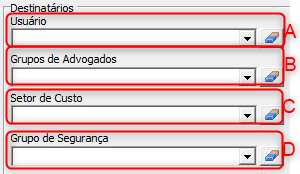
A. Usuário: usuário especificado para o recebimento do prazo;
B. Grupo de Advogados:grupo de advogados especificado para o recebimento do prazo;
Exemplo: se existe um Grupo de Advogados Júnior, ao selecionar este grupo, o prazo será disparado para o grupo selecionado.
IMPORTANTE: ao escolher o grupo de Advogados, o sistema irá selecionar o Advogado executor do prazo. O Advogado escolhido, será o que foi cadastrado primeiro no ADVWIN e os demais ficarão em cópia. Caso seja necessário que todos os usuários do Grupo de Advogado seja o executor do prazo, será obrigatório realizar uma regra de Workflow para cada usuário do grupo.
C. Setor de Custo:é possível estabelecer um setor de custo para recebimento do prazo;
Exemplo: se existe um setor de custo Consórcio, ao selecionar este setor, o prazo será disparado para o setor selecionado.
IMPORTANTE: o advogado ativo cadastrado primeiro no ADVWIN do Setor de Custo escolhido irá receber o prazo e os demais ficarão na cópia
D. Grupo de Segurança:é possível estabelecer um Grupo de Segurança para o recebimento do prazo;
IMPORTANTE: ao escolher o grupo de Segurança, o sistema irá selecionar o Advogado executor do prazo. O Advogado escolhido, será o que foi cadastrado primeiro no ADVWIN e os demais ficarão em cópia. Caso seja necessário que todos os usuários do Grupo de Segurança seja o executor do prazo, será obrigatório realizar uma regra de Workflow para cada usuário do grupo.
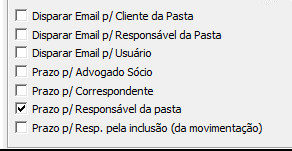
I. Dispara E-mail p/ Cliente da Pasta: envia e-mail para o cliente relacionado à pasta informando o prazo disparado;
II. Disparar E-mail p/ Responsável da Pasta: envia e-mail para responsável da pasta informando o prazo disparado;
III. Disparar E-mail p/ Usuário: envia e-mail para Usuário que criou a pasta informando o prazo disparado;
IV. Prazo p/ Advogado Sócio:dispara prazo automático para o Advogado Sócio cadastrado na pasta onde a movimentação de disparo for inserida;
VI. Prazo p/ Correspondente:dispara prazo automático para o Advogado Correspondente cadastrado na pasta onde a movimentação de disparo for inserida;
VII. Prazo p/ Responsável da pasta: dispara prazo automático para o Responsável da Pasta indicando-o como responsável prazo;
VIII. Prazo p/ Resp. pela inclusão (da movimentação): Dispara prazo automático para o quem lançou a movimentação na pasta, indicando-o como responsável prazo.
8. Execuções
Ao inserir na pasta a Movimentação “Disparo”, se os campos abaixo estiverem preenchidos, serão alterados automaticamente na pasta. Caso estejam em branco, ao preencher a movimentação na pasta, nada será alterado.
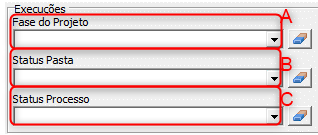
A. Fase do projeto: Selecione a fase que se encontra o projeto vinculado ao prazo.

B. Status Pasta: Indique o status da pasta que está vinculado ao prazo.

C. Status Processo: Indique o status do processo relacionado a pasta vinculado ao prazo.
9.Dono do Prazo

É possível estabelecer quem irá ser o “Dono do Prazo”, ou seja, a pessoa responsável pela revisão e/ou pela confirmação do prazo automático gerado.
O dono do prazo pode ser:
I. Usuário:o usuário especificado
II.Adv. ogado Sócio:o Advogado Sócio cadastrado na pasta onde a movimentação de disparo for inserida;
III.Correspondente: o Escritório Correspondente cadastrado na pasta onde a movimentação de disparo for inserida;
IV. Resp. da Pasta:o Responsável cadastrado na pasta onde a movimentação de disparo for inserida;
V. Resp. pela Inclusão (da movimentação):o advogado que inserir a movimentação de disparo.
Para escolher um Grupo de Segurança como responsável do prazo, é necessário flegar o campo ‘Utiliza Roleta de Prazos’.
Ao flegar o campo acima, no campo ‘Dono do Prazo’, aparecerá a opção ‘Grupo de Segurança’. Conforme imagem abaixo:

Selecionado o Grupo de Segurança, será aberto um campo abaixo e o usuário deverá selecionar o Grupo de Segurança responsável pelo prazo.

IMPORTANTE: a roleta precisa de uma parametrização específica.
Os campos ‘Destinatários’ se refere aos donos do prazo e o campo ‘Dono do Prazo’ ao revisor.
10. Tratamento de dependência
É possível estabelecer uma relação entre a movimentação disparo (que está sendo inserida pelo usuário) e a preexistência de outras movimentações/decisões dentro da mesma pasta.
Existem três opções relacionadas à dependência de disparo do prazo:
I. Bloquear Movimentação:Bloqueia a criação de determinada movimentação e não dispara o prazo quando há dependência a outra movimentação ainda não inserida na pasta.
II. Não Disparar/Executar:Permite a inserção da movimentação, mas não o disparo de prazo ou não realizada as execuções configuradas quando há dependência a outra movimentação ainda não inserida na pasta.
III. Ignorar Dependência: Ignora a dependência permitindo a criação da movimentação e o disparo de prazo.
Para realizar a montagem de uma nova regra de Workflow, clicar em ‘Inserir’. Conforme imagem abaixo:

11. Observação
Insira neste campo a observação do prazo. As informações preenchidas nesse campo deverão aparecer para o Usuário que receberá o prazo disparado.
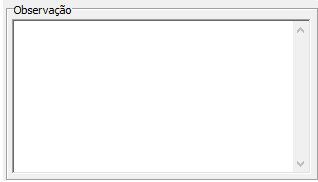
12. Gerar prazo para
Neste campo é possível selecionar o grau de importância do prazo que será
gerado. Exemplo: Prazos de processos estratégicos poderão ser direcionados aos advogados sócios, quando o campo ‘Apenas os processos Estratégicos’ estiver marcado e no campo ‘Dono do prazo’ estiver o/os advogado(s) sócios.
O campo ‘Polo’ indica a posição do responsável do prazo no processo.
